Apple's iOS 17 hat neue Funktionen eingeführt, die es Benutzern ermöglichen, Siri besser zu kontrollieren und auszuwählen, welche Anwendungen für bestimmte Aufgaben verwendet werden. Obwohl die Nachrichten-App von Apple weit verbreitet ist, bevorzugen viele die Verwendung WhatsApp.
In diesem Artikel wird erläutert, wie Sie Siri zum Senden von Nachrichten über WhatsApp auf Ihrem Gerät einrichten iPhone mit iOS 17.

Ändern der Standard-Messaging-App für Siri
Um eine Nachricht über Siri mit WhatsApp anstelle der Standard-Nachrichten-App zu senden, müssen Sie die folgenden Schritte ausführen:
- Aktivieren Sie Siri, indem Sie sagen: „Hey, Siri, senden Sie eine Nachricht an [Kontaktname].“
- Am unteren Bildschirmrand wird die klassische Siri-Animation angezeigt. Anschließend sollten Sie bereit sein, Ihre Nachricht zu diktieren.
- Siri verwendet zunächst die Nachrichten-App, um die Nachricht zu verfassen. Um jedoch zu WhatsApp zu wechseln, müssen Sie Siri entsprechend befehlen.
- Möglicherweise müssen Sie Siri Zugriff auf Ihre WhatsApp-Kontakte gewähren, wenn Sie diese Funktion zum ersten Mal verwenden. Bestätigen Sie Siris Zugriff auf Ihre WhatsApp-Kontakte.
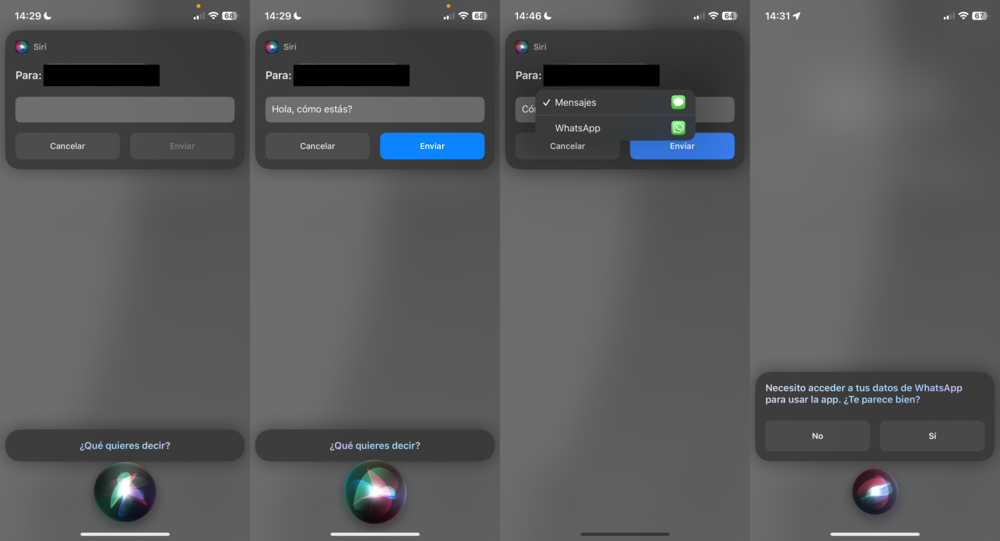
Alternativ können Sie die Standard-Messaging-App ändern, indem Sie mit Siri interagieren und WhatsApp auswählen. Sie können dies tun, indem Sie auf der Siri-Benutzeroberfläche auf die Nachrichtenschaltfläche klicken, wie im Screenshot im Artikel zu sehen ist. Nachdem Sie zu WhatsApp gewechselt sind, müssen Sie Siri Zugriff auf Ihre WhatsApp-Kontakte gewähren.
Lassen Sie Siri aus Ihren Gewohnheiten lernen
Wenn Sie Siri zum Senden von Nachrichten über WhatsApp verwenden, lernt Siri Ihre Interaktionsgewohnheiten und sorgt so für ein individuelleres und effizienteres Erlebnis. Um sicherzustellen, dass Siri effektiv lernt, stellen Sie sicher, dass alle erforderlichen Berechtigungen aktiviert sind. So können Sie dies einrichten:
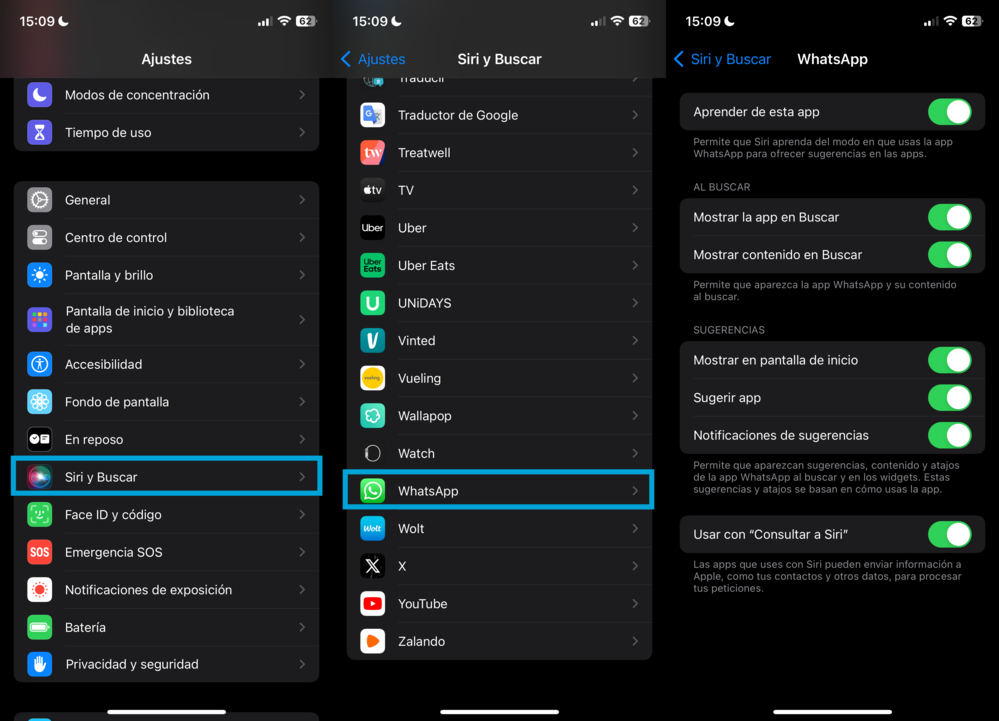
- Öffnen Sie die „Einstellungen“-App Ihres iPhones.
- Scrollen Sie nach unten und wählen Sie „Siri und Suche“.
- Gegen Ende der Liste finden Sie WhatsApp. Tippen Sie darauf.
- Stellen Sie sicher, dass die Option „Von dieser App lernen“ aktiviert ist.
Da Siri aus Ihren WhatsApp-Interaktionen lernen kann, liefert Ihnen der Sprachassistent im Laufe der Zeit verbesserte und personalisiertere Ergebnisse. Auf diese Weise können Sie mit Siri und WhatsApp auf Ihrem iPhone mit iOS 17 ein nahtloseres Messaging-Erlebnis genießen.
